Cet exemple vous montre comment créer un arc tangentiel à d'autres éléments à l'aide de l'onglet Editeur de courbe. Cela commence par une simple ligne, arc et cercle.
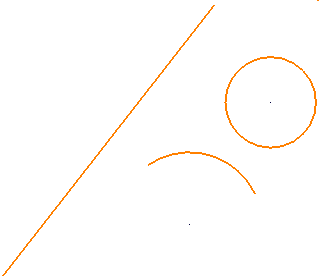
- Cliquez sur l'onglet Editeur de courbe > panneau Créer > Cercles Arcs > Arc par trois points.
- Sélectionner la ligne pour indiquer le point de départ de l'arc (point
 ).
). - Sélectionner le cercle pour indiquer le point de fin de l'arc (point
 ).
). - Sélectionner l'arc pour indiquer le point de milieu de l'arc (point
 ).
).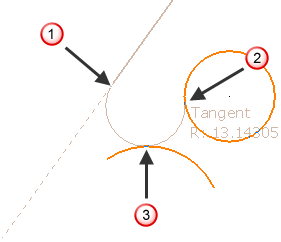
PowerMill crée un arc tangentiel aux autres trois éléments et affiche la boîte de dialogue Confirmer l'arc.
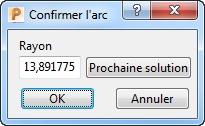
- Comme il existe plusieurs solutions, PowerMill vous en propose une, mais vous permet également d'en choisir une autre en cliquant sur Solution suivante.
- Lorsque la solution vous satisfait, cliquer sur OK.
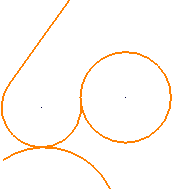
Seuls les éléments au début et à la fin sont coupés (ou étendus), l'élément du milieu n'est jamais coupé (ni étendu). Les courbes ouvertes (arcs et lignes) peuvent être coupées, mais les courbes fermées (cercles) ne sont jamais coupées.
Appuyer sur la touche Maj. tout en sélectionnant le troisième élément annule le découpage (ou l'extension) de l'élément de début ou de fin.
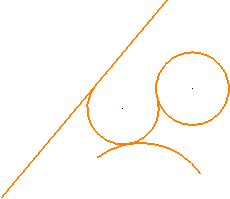
Pour plus d'informations, voir les exemples créer un arc avec trois points et créer des cercles et des arcs.